「NordVPNを使ったら一部のサイトが繋がらない」
そのような症状がネット上の口コミで報告されています。
実際、筆者もNordVPNでVPN接続した後に特定のサイトが繋がらないという現象に遭遇したことがあります。
この記事では、NordVPNで繋がらないサイトがある原因や対処法を分かりやすく解説していきます。
目次
NordVPNで繋がらないサイトがある原因
さっそく、NordVPNで繋がらないサイトがある原因を解説していきます。
原因1:キャッシュなどの不具合

Webブラウザのキャッシュやクッキーが原因で繋がらないケースです。
キャッシュとは、Webページのデータ(テキスト、レイアウト、画像、プログラムなど)を一時的に端末内に保存する機能です。
これにより次回から同じWebページをアクセスしたときに表示速度が上がります。
しかし、キャッシュが溜まりすぎることで真っ白い画面が表示されるなどのエラーが発生することもあります。
原因2:セキュリティ機能がWebサイトをブロック
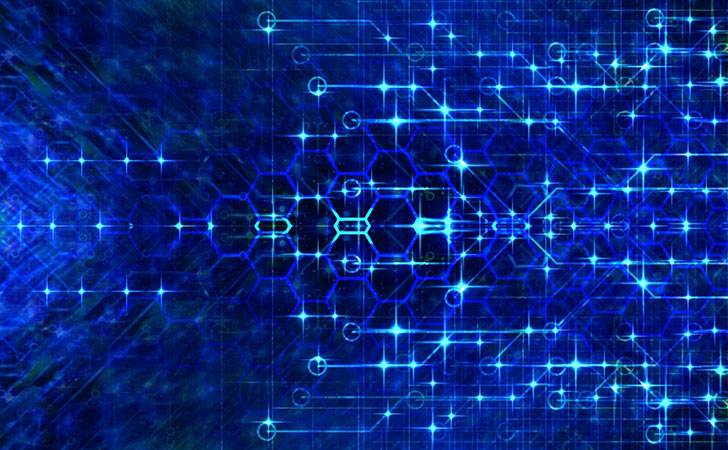
セキュリティソフトがWebサイトをブロックしたことで繋がらないケースです。
セキュリティソフトは、
- フィッシング詐欺サイト
- コンピューターウイルスが埋め込まれたWebサイト
などのアクセスを遮断する役割があります。
しかし、NordVPNが誤って危険性のないWebサイトをブロックしているケースもあります。
原因3:Webサイトが悪質なユーザーをブロック

Webサイトが悪質なユーザーをブロックしたことで繋がらないケースです。
NordVPNは、世界中で1,200万人以上のユーザーが利用していますが、その中には悪質なユーザーも紛れ込んでいます。
具体的には、
- お問い合わせやコメント欄から”スパムメール”を送信する
- 総当たりで不正ログインを試みる”ブルートフォースアタック(総当たり攻撃)”をする
などのサイバー攻撃を行うユーザーです。
このような攻撃を受けるとWebサイトやサーバー管理者は、そのサイバー攻撃時に使われていたIPアドレスをブラックリストに登録。
これがVPNサーバーであれば、他のユーザーがそのVPNサーバーを利用したときにアクセスできなくなります。
実際、筆者が契約しているレンタルサーバーでも設定からアクセスを拒否するIPアドレスを追加できようになっています。
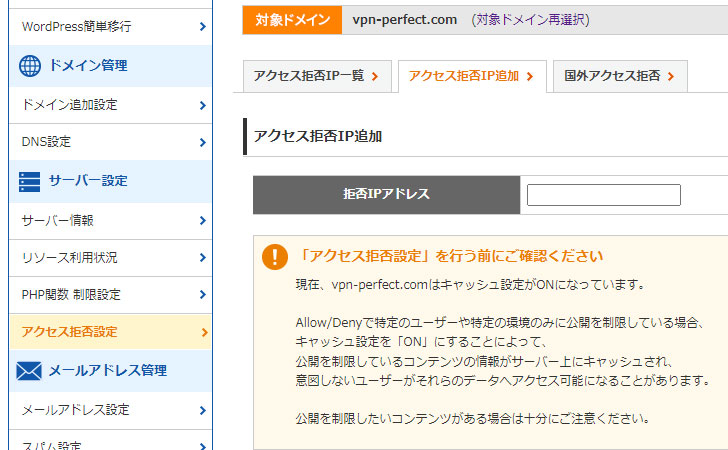
原因4:Webサービスが著作権などを理由にVPNをブロック

WebサービスがVPNをブロックしたことで繋がらないケースです。
NordVPNは、インターネット上の住所であるIPアドレスを他の国に変更してWebサービスにアクセスできます。
うまく活用すれば、
- 日本で配信されていない動画を視聴できる
- 物価が安い国の料金でWebサービスの契約、航空券やホテルの予約できる(例:YouTubeプレミアム、Netflix)
など、お得にWebサービスを利用できます。
しかし、動画配信サービスなどでは、著作権や配信権利の関係から他の国で配信できないルールになっています。
そのため、Webサービス側は、VPNサーバーのIPアドレスを探し出してアクセス拒否リストに登録を行っているケースが多くなっています。
NordVPNで繋がらないサイトがある対処法
ここからは、NordVPNを使ったときにWebサイトが繋がらないときの対処法を解説していきます。
Webブラウザのキャッシュをクリアする
NordVPN公式サイトでも案内されている対処法です。
Google Chromeを使っている場合は、次の手順でキャッシュのクリアができます。
閲覧履歴を削除…に移動する
Google Chromeの右上「・・・」から「その他のツール」→「閲覧履歴を削除…」をクリックします。
※「Ctrl+Shift+Delete」のショートカットで開くことも可能です。
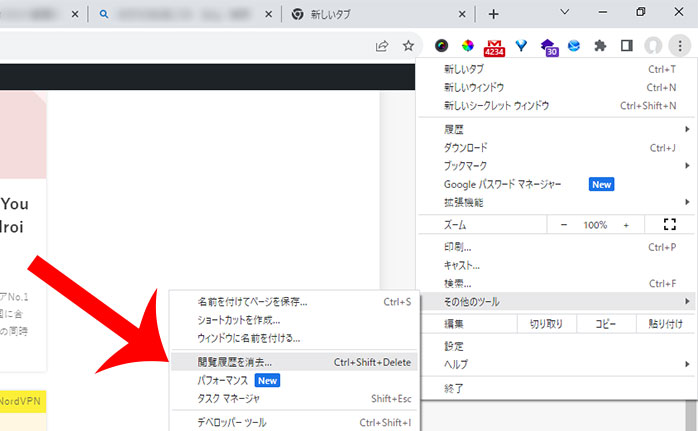
データ削除を実行する
閲覧履歴データの削除が開きました。
「Cookieと他のサイトデータ」「キャッシュされた画像とファイル」にチェックを入れてから「データを削除」をクリックして実行しましょう。
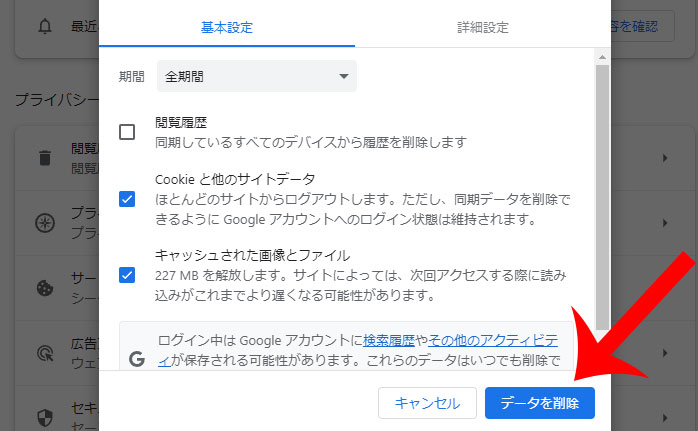

この他、Webブラウザでシークレットウィンドウ(プライベートモード)で開いてからWebサイトにアクセスする。
Google Chromではなく、Microsoft Edge、Safari、Firefoxなど、別のWebブラウザで開くことで解決する可能性があります。
VPNサーバー(IPアドレス)を変更する
NordVPNで接続しているVPNサーバー(IPアドレス)を変更する対処法です。
WebサイトがVPNサーバーをブロックして繋がらない場合は、ブラックリストに登録されていないVPNサーバーに切り替えることで解決する可能性があります。
NordVPNアプリで「更新ボタン」をクリックすることでVPNサーバーを簡単に変更できます。
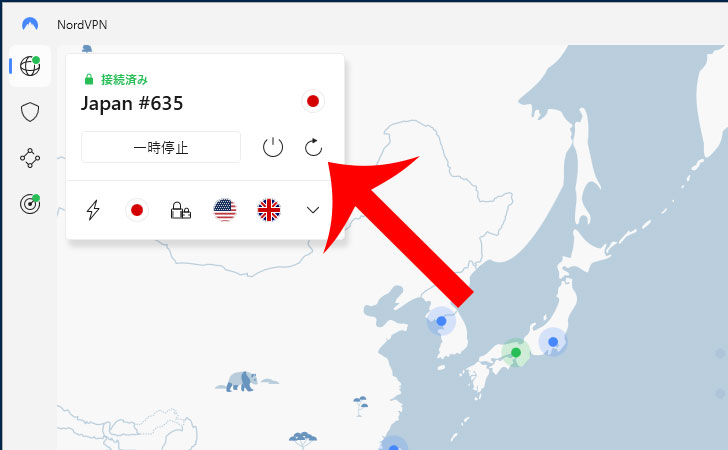

NordVPNでは、日本のVPNサーバーを200台以上から選択できます。
Webサイトにどれか1つのVPNサーバーがブロックされていたとしても別のVPNサーバーであれば繋がる可能性があります。
なお、中国滞在中に繋がらないときはVPN利用を隠せる「難読化サーバー」も試してみましょう。
脅威対策をオフにする
NordVPNのセキュリティ機能である脅威対策をオフにする対処法です。
念のために次の手順で脅威対策をオフにしてWebサイトに繋がるかどうかを確認してみましょう。
NordVPNアプリの脅威対策を開く
NordVPNアプリを起動してから左上の「盾アイコン」をタップします。
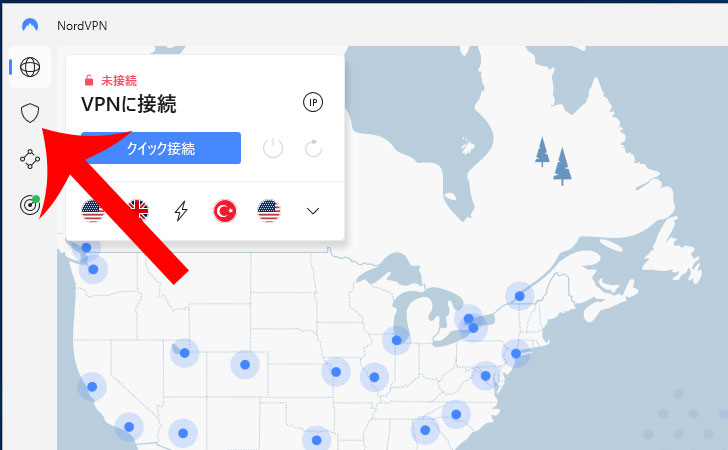
Webプロテクションを無効にする
脅威対策の設定画面が開きます。
Webサイトをブロックするセキュリティ機能である「Webプロテクション」を無効にすれば完了です。
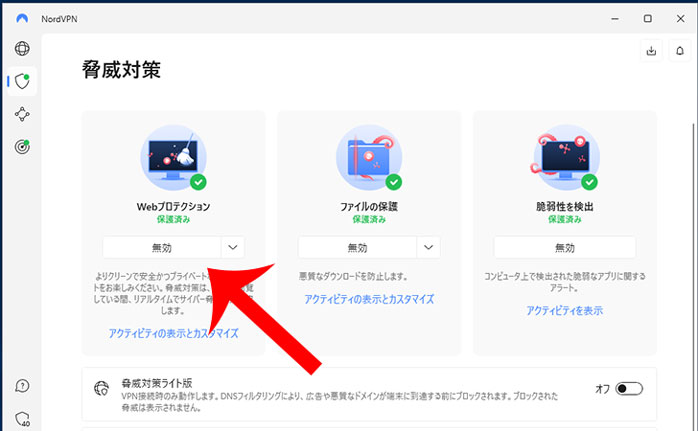
ウイルス対策ソフトで除外設定する
ウイルス対策ソフトでNordVPNを除外設定する対処法です。
パソコンのウイルス対策ソフト(ウイルスバスター、ノートン、ESET、マカフィーなど)やファイアウォールによりNordVPNが正常に動いていない可能性があります。
例えば、ESETを利用している場合は、次の方法で「NordVPN.exe」と「nordvpn-service.exe」を除外設定してみましょう。
ESETの設定画面を開く
Windowsのタスクバーの「^」から「ESET Internet Security」をクリックします。
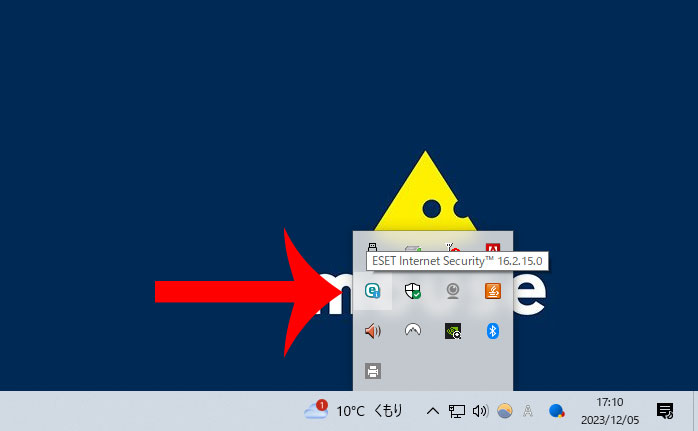
詳細設定を開く
ESETの設定画面が開きます。
左メニューの「設定」→「詳細設定」をクリックします。
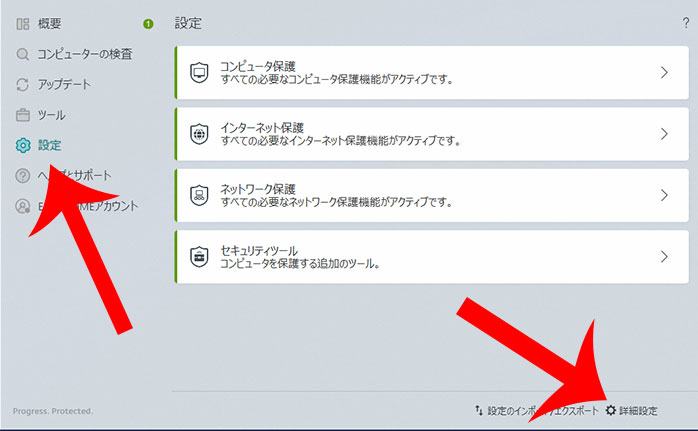
対象外のアプリケーションを開く
左メニューの「保護」→「Webアクセス保護」を開いて対象外アプリケーションの「編集」をクリックします。
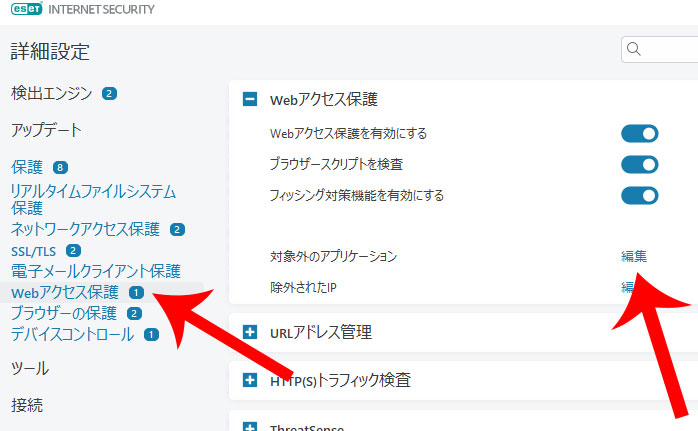
アプリケーションの追加をする
対象外のアプリケーション画面が表示されるので「追加」をクリックします。
アプリケーションの追加から「・・・」をクリックして「NordVPN.exe」と「nordvpn-service.exe」を選択しましょう。
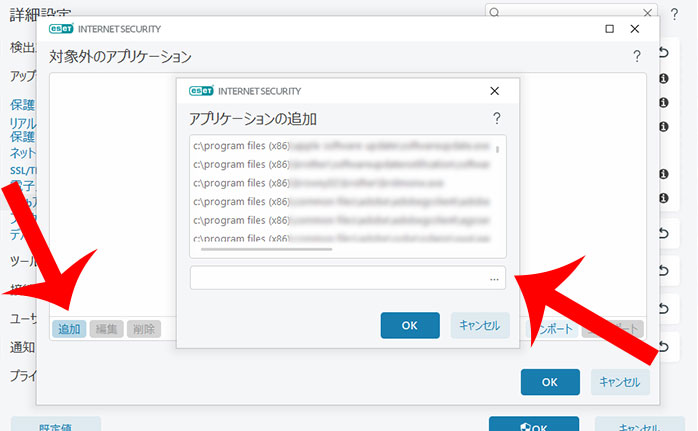
NordVPNを選択する
エクスプローラーが立ち上がるので「NordVPN.exe」と「nordvpn-service.exe」を選択します。
筆者のパソコン環境では「C:\Program Files\NordVPN」にありました。
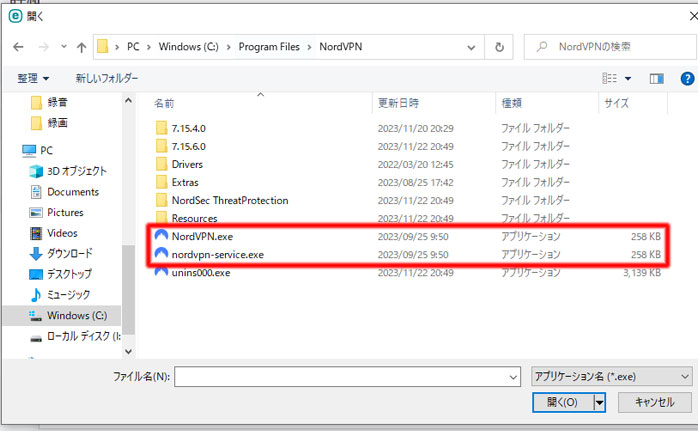
除外設定の完了
このように対象外のアプリケーションで「NordVPN.exe」と「nordvpn-service.exe」が追加されていたら完了です。
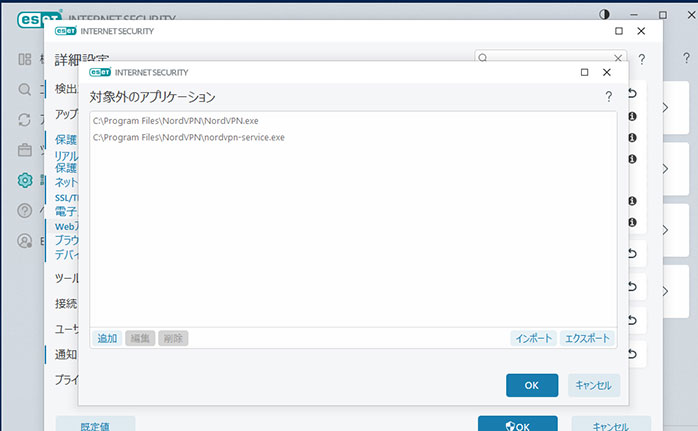
VPNプロトコルを変更する
NordVPNのVPNプロトコルを変更する対処法です。
VPNプロトコルとは、コンピューターとVPNサーバーとの通信を行うときのルールのことを言います。
VPNプロトコルを変更することでWebサイトに繋がる可能性があるので試してみましょう。
う。
NordVPNアプリの設定画面を開く
NordVPNアプリを起動してから左下の「歯車アイコン」をクリックして設定画面を開きます。
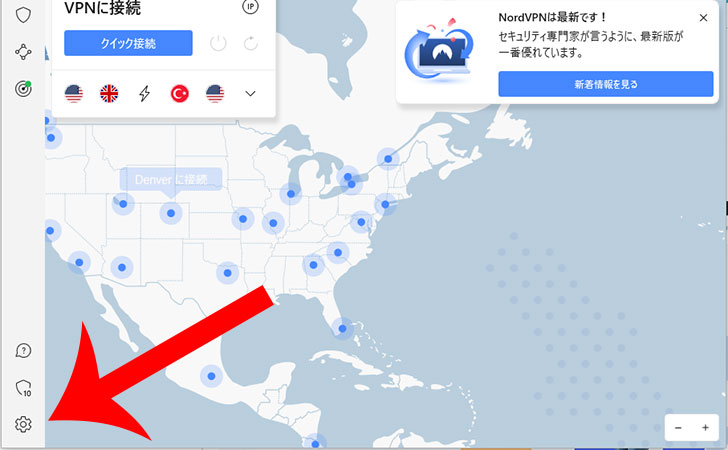
接続を開く
「接続 VPN接続を管理します。」をクリックします。
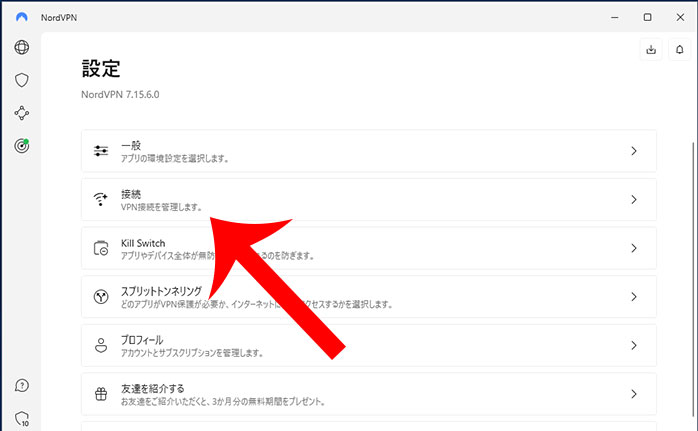
最後に
今回は、NordVPNを使ったときに繋がらないサイトがある問題について解説しました。
主な原因としては、
- キャッシュなどの不具合
- Webサイトが悪質なユーザーをブロック
- Webサービスが著作権などを理由にVPNをブロック
です。
以前は、国内シェアNo.1のエックスサーバーやwpX レンタルサーバーを利用しているWebサイトでVPN接続時に繋がらない現象が数多く報告されていました。
基本的には、VPNサーバーを変更することで解決するケースが多くなっています。
もし、どうしてもWebサイトに繋がらないときは、NordVPNが24時間無休で提供するカスタマーサポートに問い合わせてみましょう。

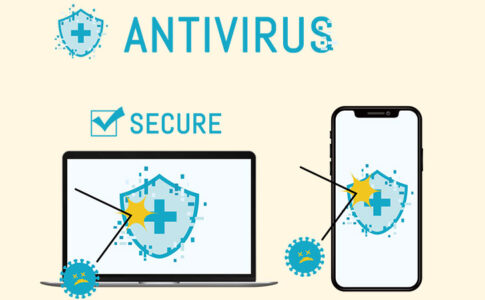
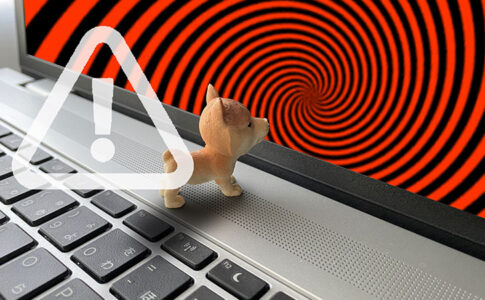
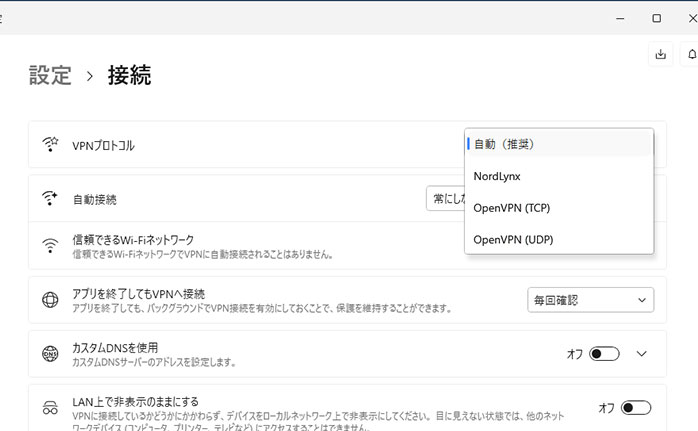




例えば、とあるWebサイトがNordVPNのVPNサーバーの一つである「192.166.273.31」というIPアドレスをブラックリストに登録した。
そうなれば、他のユーザーがVPNサーバー(192.166.273.31)を使って、そのWebサイトにアクセスしたときに弾かれることになります。